Rumah >Tutorial sistem >Siri Windows >Bagaimana untuk merakam bunyi dalam rakaman skrin win10? Bagaimana untuk merakam skrin dengan bunyi pada komputer win10
Bagaimana untuk merakam bunyi dalam rakaman skrin win10? Bagaimana untuk merakam skrin dengan bunyi pada komputer win10
- WBOYWBOYWBOYWBOYWBOYWBOYWBOYWBOYWBOYWBOYWBOYWBOYWBke hadapan
- 2024-02-09 18:10:281250semak imbas
editor php Banana membawakan anda kaedah merakam skrin dengan bunyi dalam Win10. Apabila menggunakan komputer Win10 untuk merakam skrin, ramai pengguna akan menghadapi masalah biasa: Bagaimana untuk merakam skrin dan merakam bunyi pada masa yang sama? Hari ini kami akan berkongsi beberapa kaedah mudah dan praktikal untuk membantu anda mencapai keperluan anda untuk merakam skrin Win10 dengan bunyi dengan mudah. Sama ada anda merakam video pengajaran, operasi permainan atau adegan lain yang memerlukan bunyi, kaedah ini boleh membantu anda menyelesaikan tugas rakaman skrin dengan jayanya. Seterusnya, mari kita lihat!
Cara merakam skrin dengan bunyi pada komputer win10
Kaedah 1:
1. Gunakan kekunci pintasan [win+G] untuk memanggil perisian rakaman skrin.
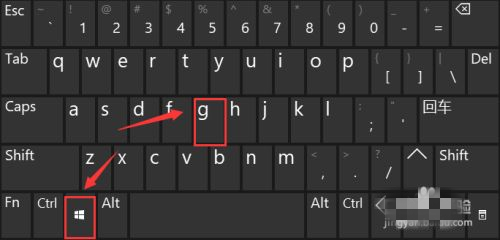
2. Klik "Tetapan" pada bar alat rakaman skrin.

3 Di sebelah kiri bar pilihan lompat, pilih "Menangkap".
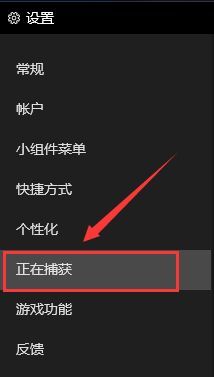
4 Kemudian di bawah tab "Audio untuk dirakam" di sebelah kanan, tandakan "Semua".
Kaedah 2:
1 Mula-mula, klik ikon "Bunyi" di sudut kanan bawah desktop.
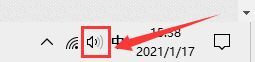
2 Kemudian, klik pilihan "Bunyi" dalam kotak pilihan lompat.
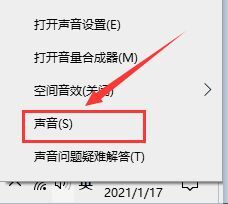
3. Dalam kotak dialog yang melompat, cari tab ke [Rakaman], klik pada "Pencampuran Stereo" dan pilih "Dayakan".
Atas ialah kandungan terperinci Bagaimana untuk merakam bunyi dalam rakaman skrin win10? Bagaimana untuk merakam skrin dengan bunyi pada komputer win10. Untuk maklumat lanjut, sila ikut artikel berkaitan lain di laman web China PHP!

